14 วิธีแก้ไขสำหรับไม่สามารถเข้าสู่ระบบ YouTube บน Windows 10/11
เผยแพร่แล้ว: 2022-12-18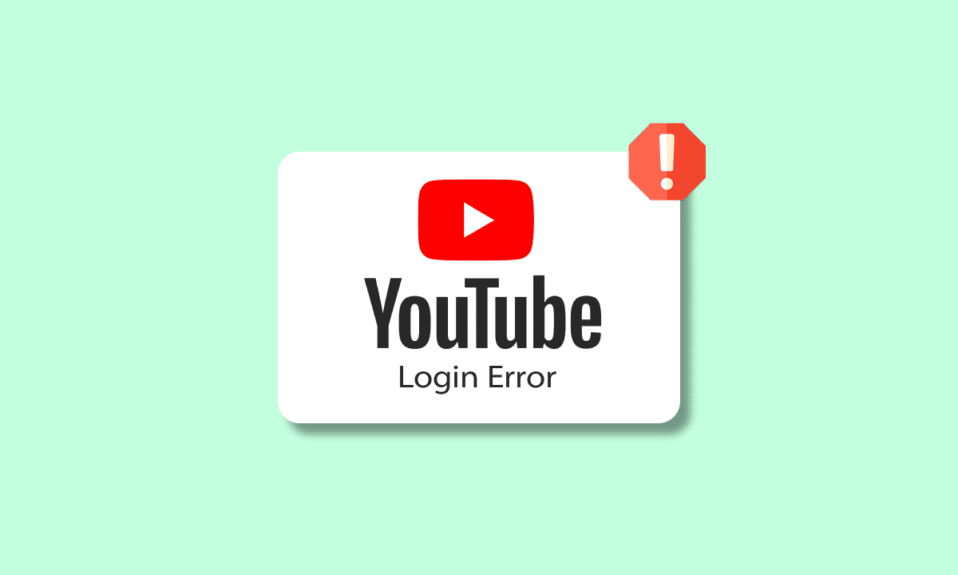
ไซต์โซเชียลเช่น YouTube นั้นให้ความบันเทิงอย่างมาก ไซต์นี้เป็นที่รู้จักในด้านการสตรีมวิดีโอ การแสดง ภาพยนตร์ เนื้อหาจากผู้สร้าง YouTube, vlog, สารคดี และอื่นๆ อีกมากมาย เป็นหนึ่งในแพลตฟอร์มที่ง่ายและดีที่สุดสำหรับใช้สร้างเนื้อหา คุณสามารถเพลิดเพลินกับการสตรีมเพลงหรือวิดีโอบน YouTube บนอุปกรณ์ต่างๆ รองรับ Windows, Mac, iOS, Android และแพลตฟอร์มสตรีมมิ่งอื่นๆ เช่นเดียวกับไซต์โซเชียลมีเดียอื่นๆ ผู้ใช้จะต้องลงชื่อเข้าใช้ YouTube ก่อนจึงจะสามารถเพลิดเพลินได้ไม่รู้จบ ผู้ใช้ต้องมีบัญชี Google เพื่อลงชื่อเข้าใช้ YouTube ในขณะที่ลงชื่อเข้าใช้เมื่อเร็วๆ นี้ ผู้ใช้บางคนไม่สามารถเข้าสู่ระบบ YouTube ได้ ปัญหานี้มักเกิดขึ้นเมื่อคุณไม่สามารถเข้าถึง YouTube ด้วยบัญชีของคุณ สิ่งนี้ทำให้คุณไม่สามารถดูเนื้อหาโปรดของคุณบน YouTube แม้ว่าเหตุการณ์สปอยล์อารมณ์นี้จะเกิดขึ้นทั่วไป แต่ก็สามารถแก้ไขได้ด้วยการแก้ไขด่วนบางอย่างที่เราจะกล่าวถึงในคู่มือของเราในวันนี้ นอกเหนือจากการหารือถึงวิธีการต่างๆ ในการแก้ไขปัญหาแล้ว เราจะเปิดเผยสาเหตุหลายประการที่ดูเหมือนจะทำให้เกิดปัญหาการลงชื่อเข้าใช้บัญชีบนแพลตฟอร์ม ดังนั้น ให้เราเริ่มต้นด้วยคำแนะนำที่รอคอยทันทีและสำรวจวิธีแก้ปัญหาที่จำเป็นมาก
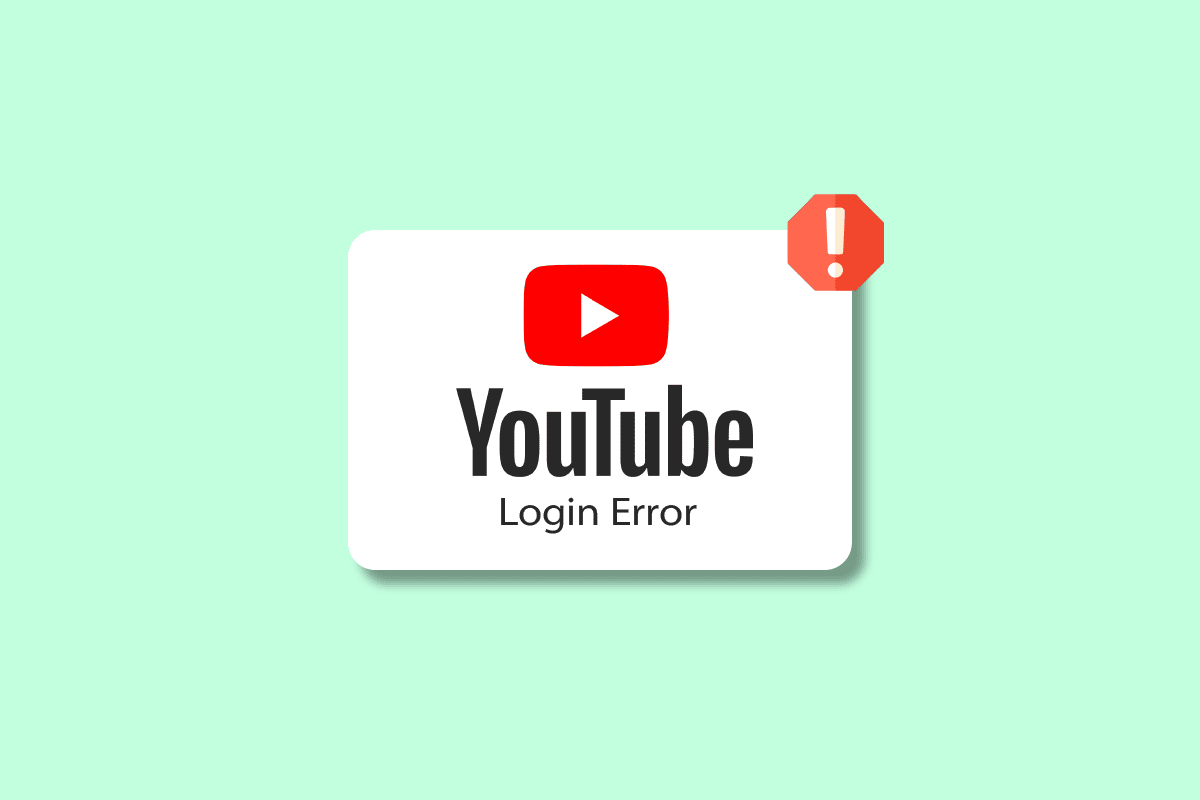
เนื้อหา
- 14 วิธีแก้ไขสำหรับไม่สามารถเข้าสู่ระบบ YouTube บน Windows 10/11
- วิธีแก้ไข YouTube ไม่สามารถเข้าถึงบัญชีของคุณ
- วิธีที่ 1: รอเวลาให้บริการของเซิร์ฟเวอร์ YouTube
- วิธีที่ 2: ใช้ชื่อผู้ใช้และรหัสผ่านที่ถูกต้อง
- วิธีที่ 3: รีสตาร์ทอุปกรณ์
- วิธีที่ 4: โหลดหน้าเว็บซ้ำ
- วิธีที่ 5: รีเซ็ตรหัสผ่าน
- วิธีที่ 6: ปิด VPN
- วิธีที่ 7: อัปเดตเบราว์เซอร์
- วิธีที่ 8: ลองใช้เบราว์เซอร์อื่น
- วิธีที่ 9: ล้างแคชของเบราว์เซอร์
- วิธีที่ 10: เปิดใช้งานคุกกี้ YouTube
- วิธีที่ 11: ใช้โหมดไม่ระบุตัวตน
- วิธีที่ 12: รีเซ็ตการตั้งค่าเครือข่าย
- วิธีที่ 13: เปลี่ยนเป็นบัญชี Google ใหม่
- วิธีที่ 14: ติดต่อ YouTube Help
14 วิธีแก้ไขสำหรับไม่สามารถเข้าสู่ระบบ YouTube บน Windows 10/11
ความคิดแรกที่เข้ามาในหัวของคุณเมื่อคุณไม่สามารถลงชื่อเข้าใช้บัญชี YouTube ของคุณได้คือ ทำไมมันถึงเกิดขึ้น? มีเหตุผลหลายประการที่ทำให้แอป Google เช่น YouTube หยุดทำงาน ให้เราดูสาเหตุทั่วไปบางประการด้านล่าง:
- หากเซิร์ฟเวอร์ YouTube ไม่ทำงาน
- หากมีปัญหาการเชื่อมต่ออินเทอร์เน็ตบนอุปกรณ์ของคุณ
- หาก VPN บนอุปกรณ์ของคุณรบกวน YouTube
- ในกรณีที่เกิดข้อผิดพลาดชั่วคราวในระบบปฏิบัติการของคุณ
- หากบัญชี YouTube ของคุณไม่ได้ใช้งานหรือเป็นบัญชีเก่า
- ในกรณีที่คุณใช้เบราว์เซอร์เวอร์ชันเก่า
- หากคุณกำลังป้อนที่อยู่อีเมลหรือรหัสผ่าน
- หากแคชและคุกกี้ของเบราว์เซอร์ของคุณเสียหาย
- หากมีรหัสเสียหายระหว่างการติดตั้ง
วิธีแก้ไข YouTube ไม่สามารถเข้าถึงบัญชีของคุณ
แม้ว่าปัญหาการเข้าสู่ระบบอาจเกิดขึ้นอีกสำหรับ YouTube แต่ก็ไม่มีอะไรต้องกังวล สามารถแก้ไขได้อย่างง่ายดายด้วยความช่วยเหลือของวิธีการที่ผ่านการทดสอบและทดลองแล้ว ให้เราสำรวจวิธีแก้ปัญหาด้านล่างและแก้ไขปัญหาการเข้าสู่ระบบบัญชีสำหรับ YouTube บนพีซีของคุณ:
วิธีที่ 1: รอเวลาให้บริการของเซิร์ฟเวอร์ YouTube
เมื่อพบปัญหากับ YouTube ก่อนอื่นคุณต้องตรวจสอบว่าเซิร์ฟเวอร์ทำงานได้ดีหรือไม่ การตรวจสอบสถานะเซิร์ฟเวอร์ เป็นสิ่งที่ดีที่สุดในกรณีที่เกิดปัญหาซ้ำ เซิร์ฟเวอร์ของ YouTube อาจล่มเนื่องจากคุณประสบปัญหาการเข้าสู่ระบบบนแพลตฟอร์ม คุณสามารถยืนยันเซิร์ฟเวอร์ได้โดยใช้แอปพลิเคชันของบุคคลที่สาม เช่น Downdetector ซึ่งจะให้ข้อมูลสถานะปัจจุบันและปัญหาของเว็บไซต์ในช่วง 24 ชั่วโมงที่ผ่านมา
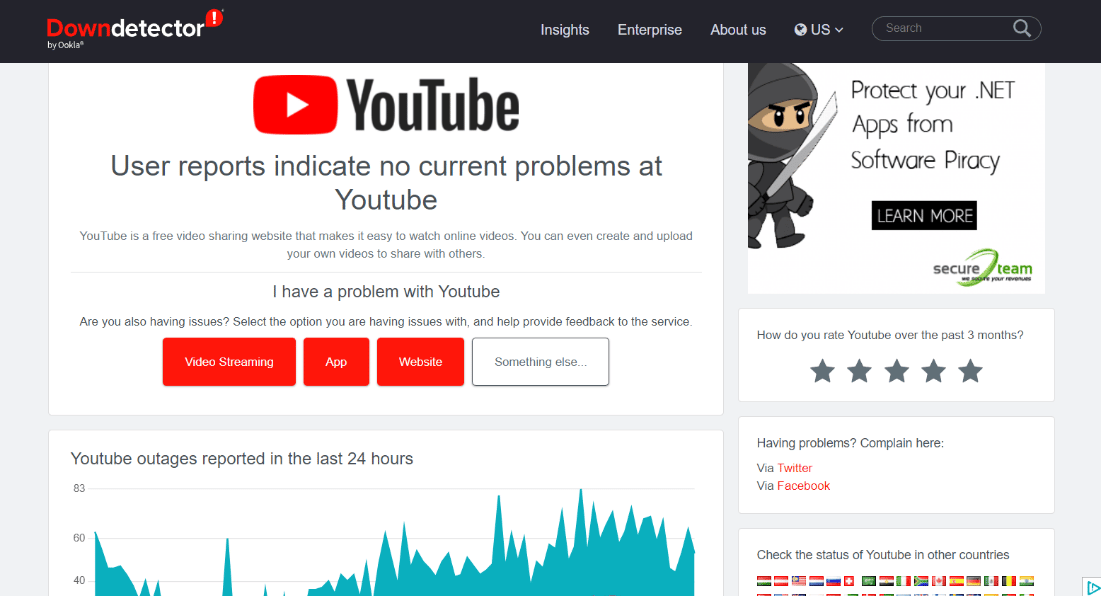
อ่านเพิ่มเติม: วิธีรับ YouTube Music Premium ฟรี
วิธีที่ 2: ใช้ชื่อผู้ใช้และรหัสผ่านที่ถูกต้อง
เหตุผลเล็กๆ อีกประการ เช่น การพิมพ์ผิดขณะป้อนที่อยู่อีเมลและรหัสผ่านอาจทำให้ YouTube ไม่ยอมให้ฉันลงชื่อเข้าใช้ด้วยข้อผิดพลาด หากเป็นเช่นนั้น คุณต้อง ตรวจสอบข้อมูลประจำตัว ที่คุณป้อนอย่างระมัดระวังขณะลงชื่อเข้าใช้บัญชี YouTube ของคุณ นอกจากนี้ ตรวจสอบให้แน่ใจว่าใช้ภาษาที่ถูกต้องและที่อยู่อีเมลแบบเต็ม
วิธีที่ 3: รีสตาร์ทอุปกรณ์
อุปกรณ์ที่คุณใช้ YouTube จำเป็นต้องรีสตาร์ทเพื่อตัดข้อผิดพลาดหรือจุดบกพร่องเล็กๆ น้อยๆ ในระบบปฏิบัติการ ในกรณีของการใช้ YouTube บนพีซีที่ใช้ Windows คุณสามารถรีสตาร์ทอุปกรณ์ได้หลายวิธี ให้เราแนะนำคุณด้วยวิธีต่างๆ เหล่านี้ด้วยความช่วยเหลือจากคำแนะนำของเราเกี่ยวกับ 6 วิธีในการรีบูตหรือรีสตาร์ทคอมพิวเตอร์ Windows 10
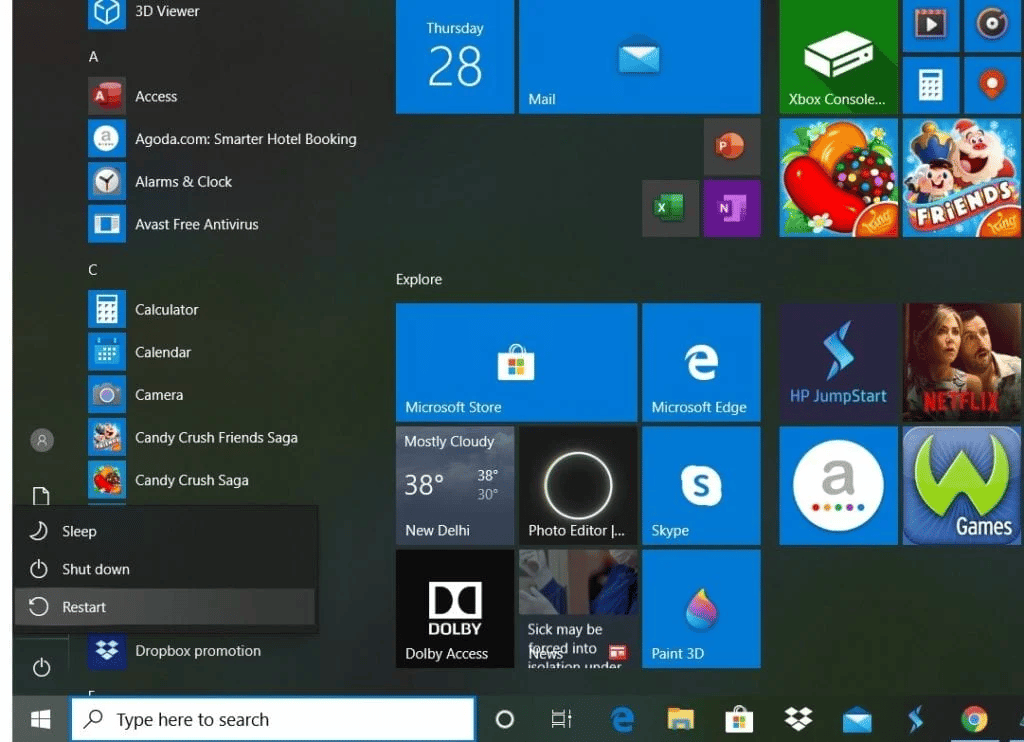
วิธีที่ 4: โหลดหน้าเว็บซ้ำ
หากการรีสตาร์ทอุปกรณ์ของคุณไม่ช่วยอะไร และคุณยังไม่สามารถเข้าสู่ระบบ YouTube ได้ คุณสามารถลองโหลดหน้าเว็บที่คุณใช้ซ้ำ ผู้ใช้เดสก์ท็อปสตรีม YouTube บนเบราว์เซอร์ที่ต้องการ ซึ่งบางครั้งอาจโหลดไซต์ไม่ถูกต้อง ดังนั้น การรีเฟรชง่ายๆ สามารถเปลี่ยนสถานการณ์ที่คุณอยู่และช่วยให้คุณเข้าถึงบัญชี YouTube ของคุณได้
1. หากต้องการโหลดหน้าเว็บซ้ำ ให้กดปุ่ม F5 บนแป้นพิมพ์
2. คุณยังสามารถคลิกที่ ไอคอนรีเฟรช ข้างกล่อง URL ของเบราว์เซอร์ของคุณ
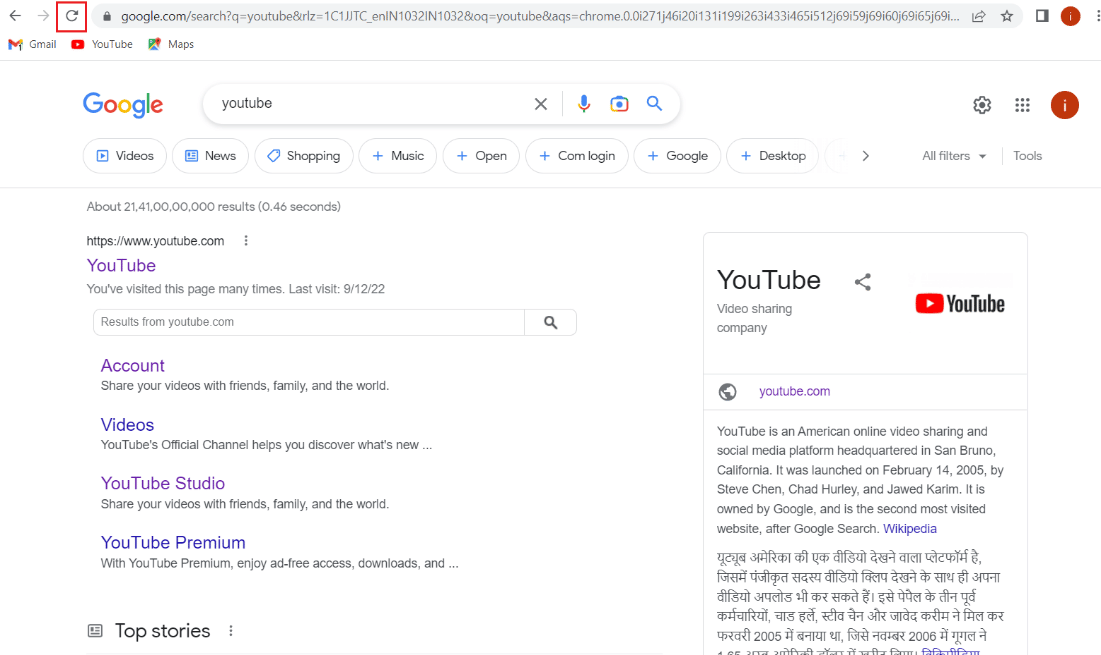
วิธีที่ 5: รีเซ็ตรหัสผ่าน
การรีเซ็ตรหัสผ่าน สำหรับบัญชี YouTube ยังช่วยผู้ใช้จำนวนมากในการแก้ไขข้อผิดพลาดในการเข้าสู่ระบบ YouTube การสร้างรหัสผ่านใหม่ทำได้ง่ายและใช้เวลาหรือความพยายามไม่มากนัก คุณสามารถสร้างรหัสผ่านที่รัดกุมด้วยอักขระพิเศษ สัญลักษณ์ และตัวเลข คุณยังสามารถเปิดใช้งานตัว รับรองความถูกต้องของ Google เพื่อความปลอดภัยที่มากขึ้น การตรวจสอบสิทธิ์ของ Google ทำให้บัญชีของคุณปลอดภัยโดยส่งรหัสยืนยันให้คุณในการลงชื่อเข้าใช้แต่ละครั้ง
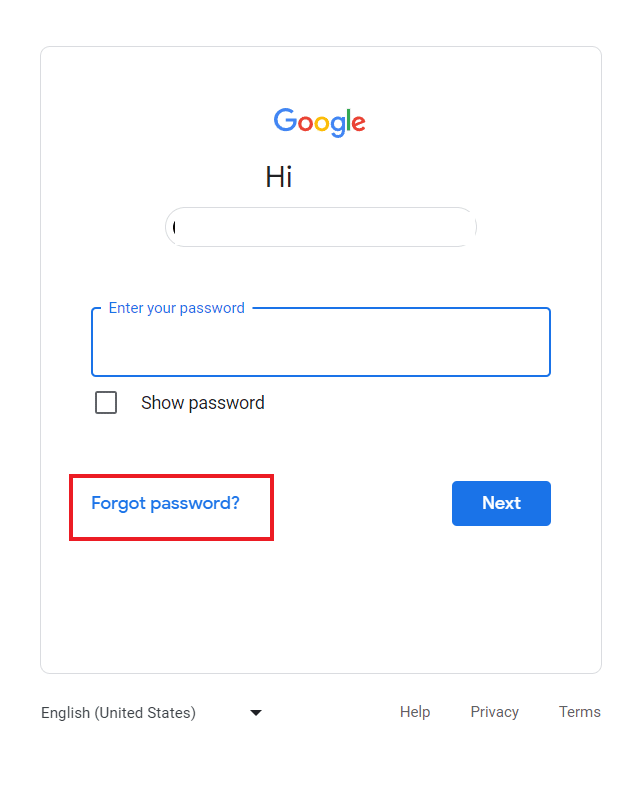
วิธีที่ 6: ปิด VPN
VPN เป็นเครื่องมือที่ยอดเยี่ยมสำหรับการปกป้องการเชื่อมต่ออินเทอร์เน็ตของคุณ ช่วยให้การเชื่อมต่อของคุณปลอดภัยจากกิจกรรมที่เป็นอันตราย แต่ VPN เดียวกันยังส่งผลให้ YouTube ไม่สามารถเข้าถึงบัญชีของคุณได้ VPN ในระบบของคุณสามารถรบกวนการเชื่อมต่อกับเว็บไซต์ใดเว็บไซต์หนึ่งและหยุดไม่ให้คุณลงชื่อเข้าใช้บัญชี YouTube ดังนั้น คุณสามารถลองปิดเครื่องและดูว่าปัญหาได้รับการแก้ไขแล้วหรือไม่ หากคุณไม่ทราบขั้นตอนการปิด VPN คุณสามารถตรวจสอบคำแนะนำของเราเกี่ยวกับวิธีปิดใช้งาน VPN และพร็อกซีบน Windows 10
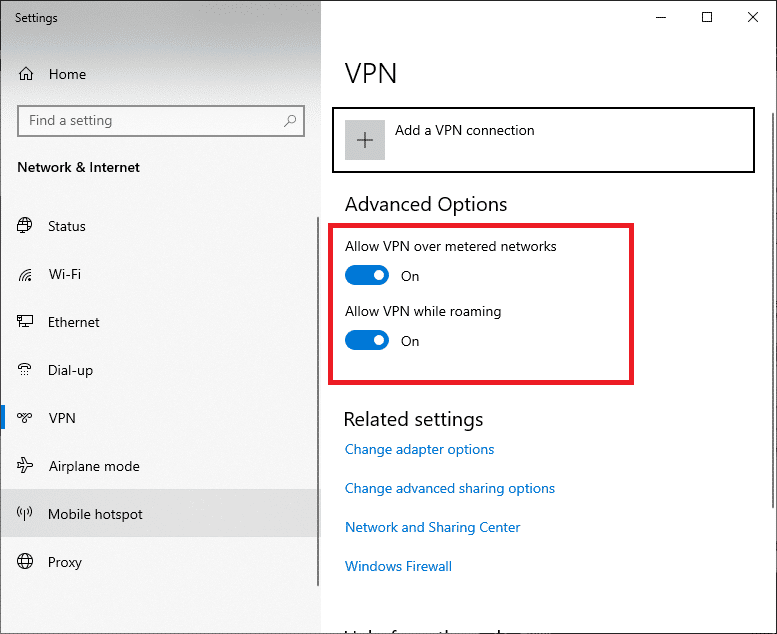
อ่านเพิ่มเติม: แก้ไขวิดีโอ YouTube ที่ไม่เล่นบน Android
วิธีที่ 7: อัปเดตเบราว์เซอร์
อีกวิธีหนึ่งที่สามารถช่วยคุณแก้ไข YouTube ไม่ให้ลงชื่อเข้าใช้ได้คือการอัปเดตเบราว์เซอร์ที่คุณกำลังพยายามเข้าถึง YouTube หากเบราว์เซอร์ของคุณล้าสมัย อาจแสดงปัญหาความเข้ากันไม่ได้และอาจเกิดปัญหาในการเข้าสู่ระบบ ดังนั้นคุณต้องอัปเดตเบราว์เซอร์ของคุณอยู่เสมอ ทำตามคำแนะนำด้านล่างเพื่ออัปเดตเบราว์เซอร์ที่คุณใช้:
หมายเหตุ : ทำตามขั้นตอนต่อไปนี้บนเบราว์เซอร์ Google Chrome
1. เปิด Google Chrome บนพีซีของคุณและคลิกที่ ไอคอนสามจุด ที่ด้านบนขวา

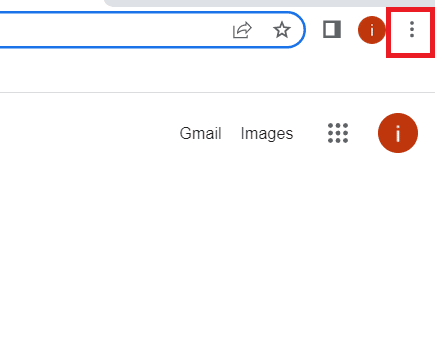
2. จากรายการเมนู ให้เลือก การตั้งค่า
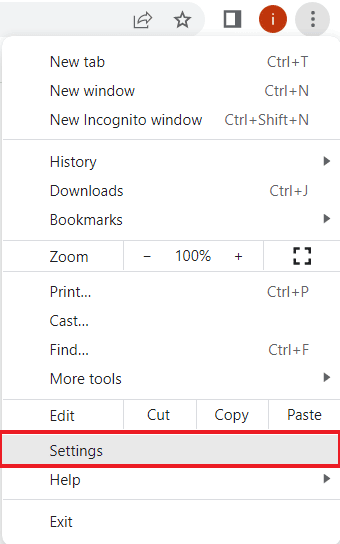
3. ถัดไป ไปที่ About Chrome แล้วคลิกจากแผงด้านข้าง
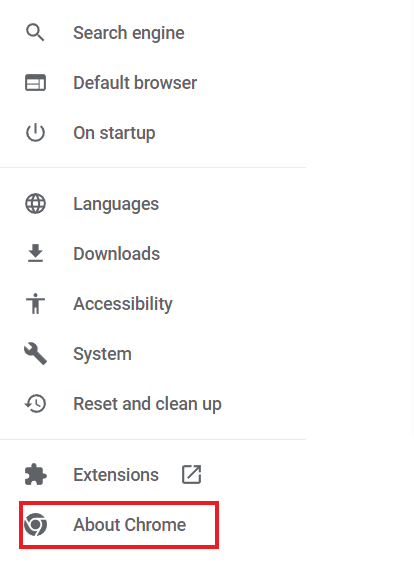
4. คลิกที่ ตรวจสอบการอัปเดต และดาวน์โหลดการอัปเดตที่รอดำเนินการ
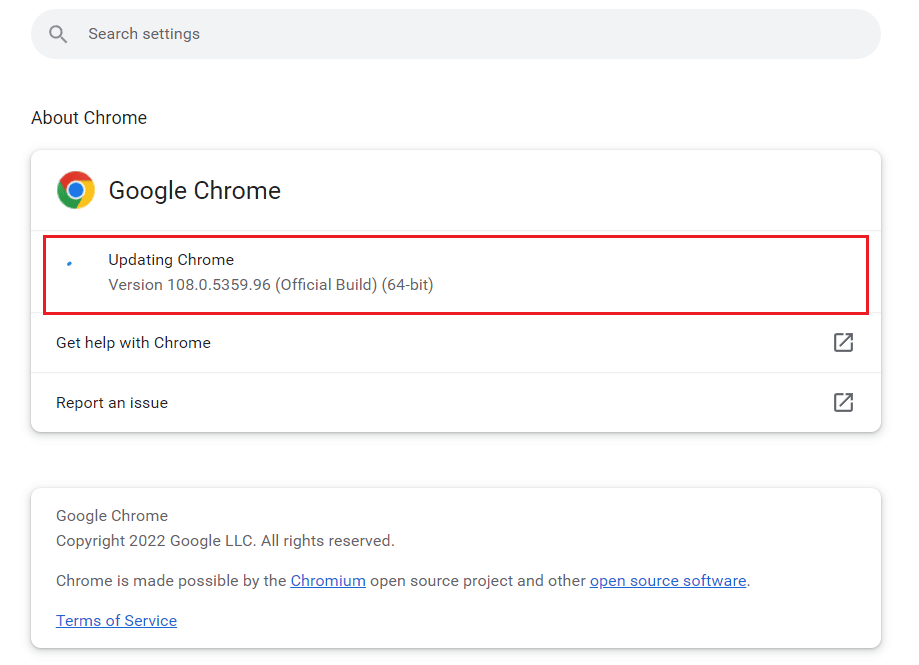
วิธีที่ 8: ลองใช้เบราว์เซอร์อื่น
หากคุณยังคงไม่สามารถเข้าถึง YouTube ด้วยบัญชีของคุณได้แม้ว่าจะอัปเดตเบราว์เซอร์แล้ว คุณสามารถลองใช้เบราว์เซอร์อื่นเพื่อเข้าถึง YouTube ได้ ในกรณีที่คุณใช้ Google Chrome เป็นเบราว์เซอร์ปัจจุบัน ให้เปลี่ยนไปใช้ตัวเลือกอื่นๆ ที่มี เช่น Opera, Microsoft Edge และอื่นๆ วิธีนี้จะช่วยคุณตรวจสอบว่าปัญหาการเข้าสู่ระบบทั้งหมดเกิดจากเบราว์เซอร์ที่คุณใช้หรือไม่
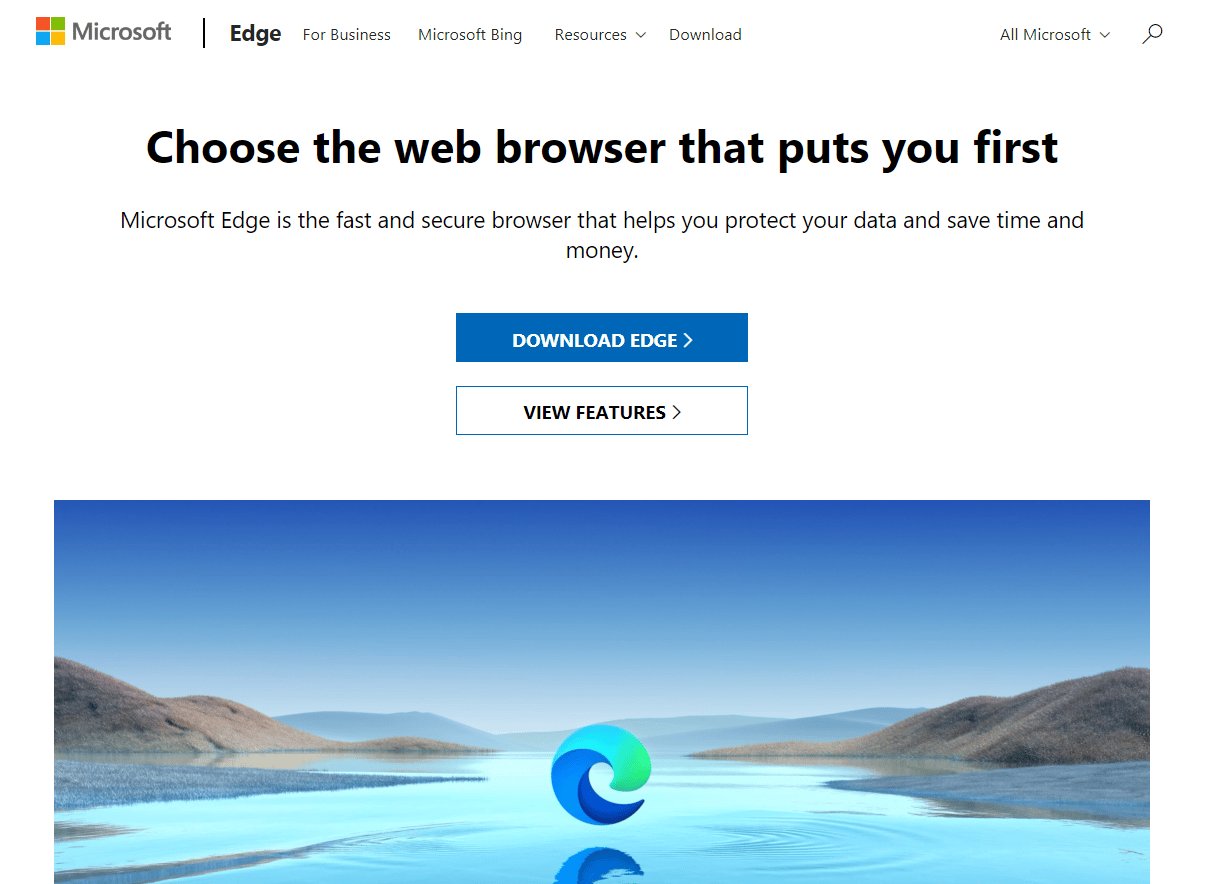
วิธีที่ 9: ล้างแคชของเบราว์เซอร์
แต่ละเบราว์เซอร์จะจัดเก็บข้อมูลชั่วคราวในรูปแบบของแคชที่ทำให้ประสบการณ์การท่องเว็บเหมาะสำหรับผู้ใช้ อย่างไรก็ตาม แคชเดียวกันนี้สามารถสร้างและเสียหายได้ ส่งผลให้ไม่สามารถลงชื่อเข้าใช้ YouTube ได้ ดังนั้น คุณต้องลบข้อมูลที่สะสมนี้ออกจากเบราว์เซอร์ของคุณ อ่านคำแนะนำของเราเกี่ยวกับวิธีล้างแคชและคุกกี้ใน Google Chrome เพื่อดูรายละเอียดเพิ่มเติม
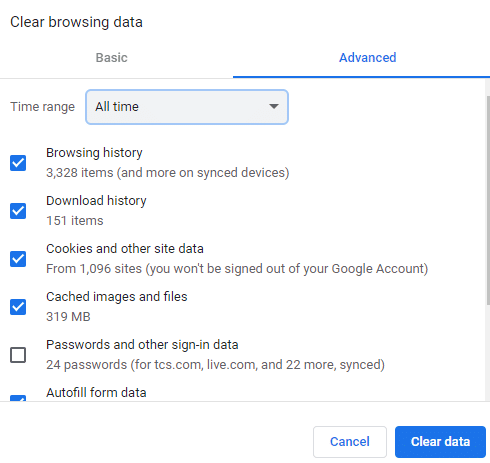
วิธีที่ 10: เปิดใช้งานคุกกี้ YouTube
เว็บไซต์หลายแห่งขออนุญาตใช้คุกกี้เมื่อคุณพยายามเข้าถึง การเปิดใช้งานคุกกี้เหล่านี้สำหรับ YouTube สามารถช่วยแก้ปัญหาการลงชื่อเข้าใช้บนแพลตฟอร์มได้ หากคุณใช้ Google Chrome เป็นเบราว์เซอร์ โปรดทำตามขั้นตอนด้านล่างเพื่อเปิดใช้งานคุกกี้ YouTube:
1. เปิด การตั้งค่า จาก ไอคอนสามจุด ใน Google Chrome
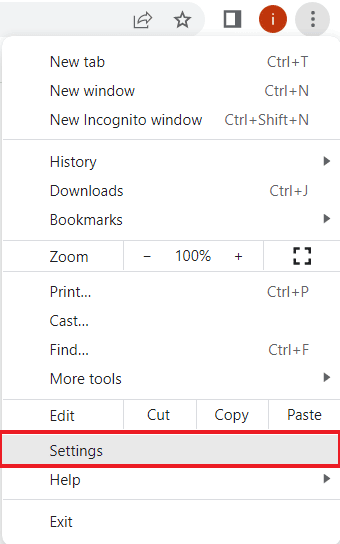
2. ตอนนี้ เลือก ความเป็นส่วนตัวและความปลอดภัย จากแผงด้านซ้าย
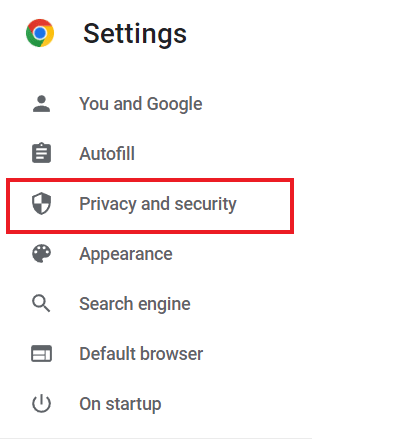
3. ไปที่ การตั้งค่าไซต์ และคลิกที่มัน
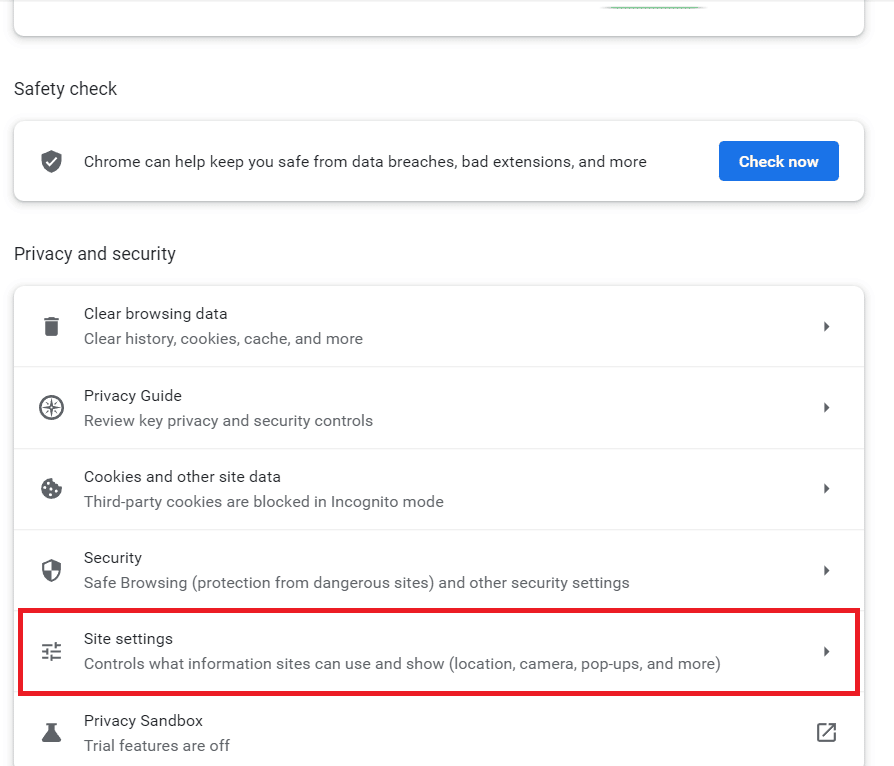
4. ถัดไป เลื่อนลงไปที่ส่วน เนื้อหา แล้วคลิก คุกกี้และข้อมูลไซต์ ในนั้น
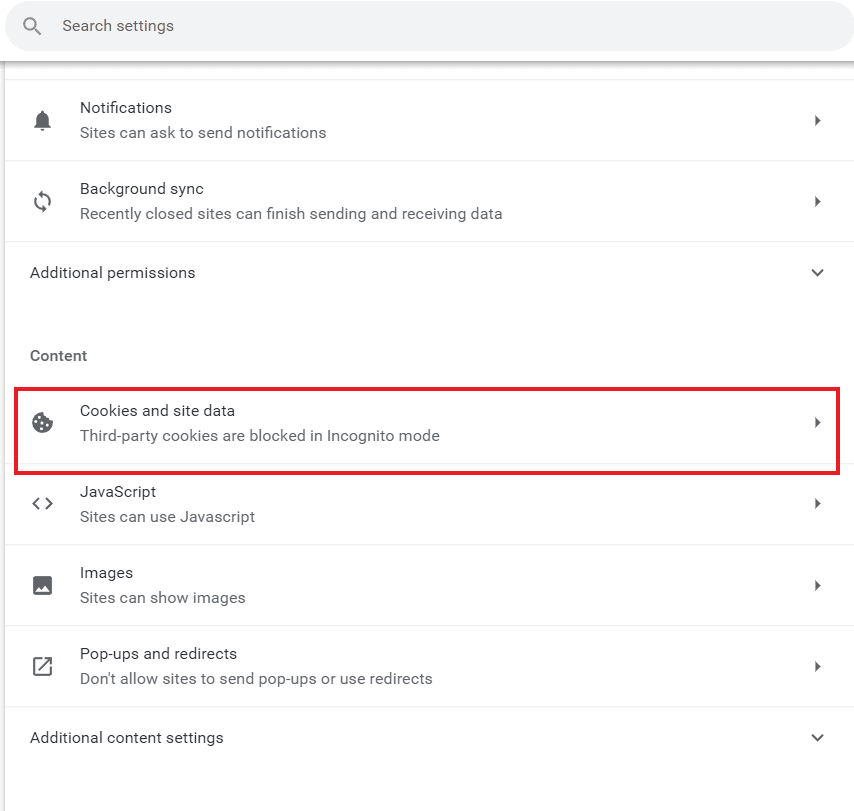
4. ไปที่ เว็บไซต์ที่สามารถใช้คุกกี้ได้ตลอดเวลา และคลิก เพิ่ม
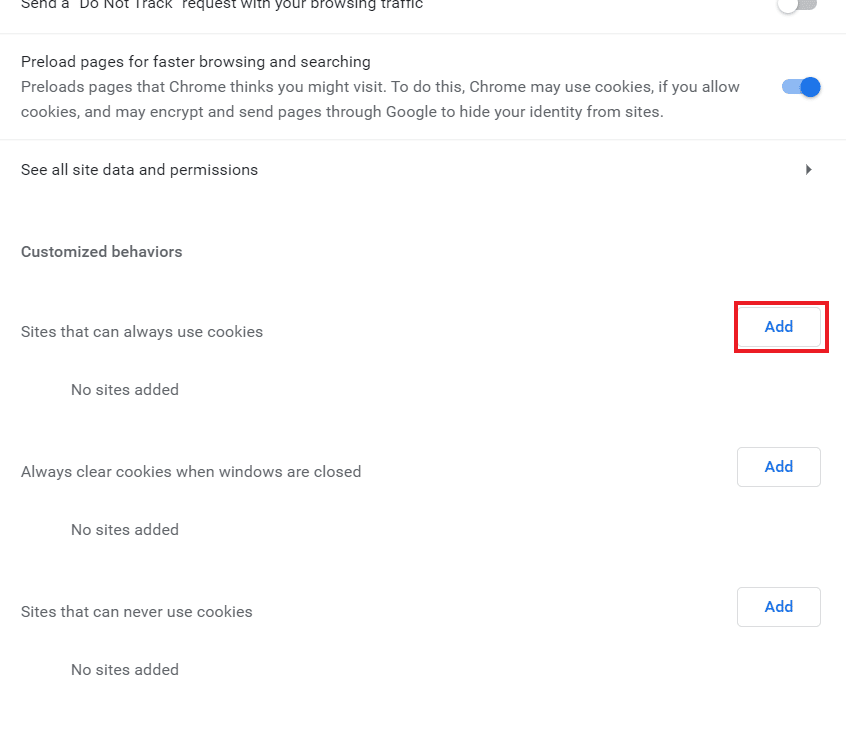
5. ป้อน https://[*.]www.youtube.com ในนั้นแล้วคลิก เพิ่ม
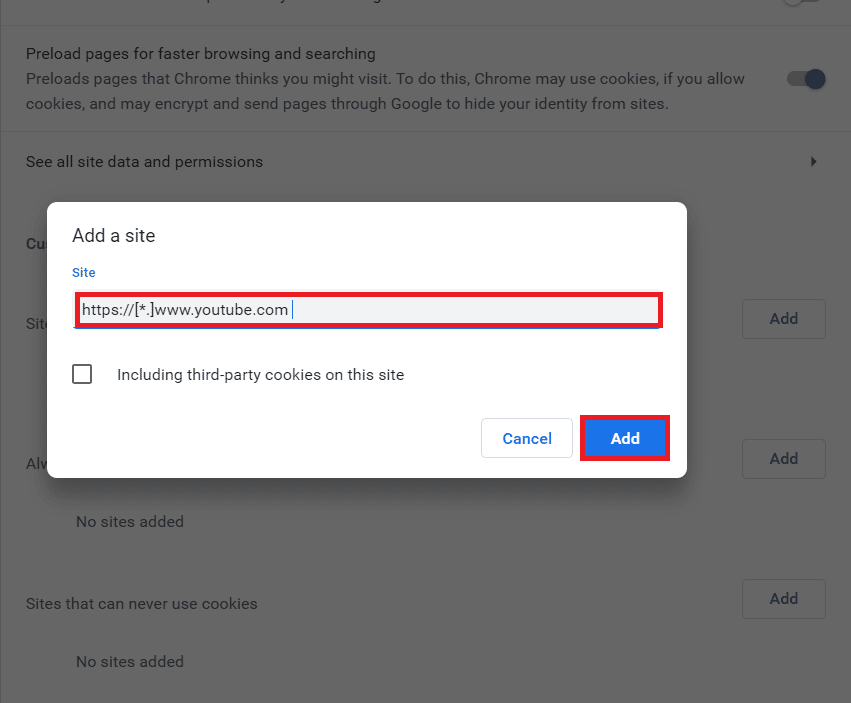
6. ตอนนี้ รีเฟรช แท็บของคุณแล้วลองลงชื่อเข้า ใช้บัญชี YouTube ของคุณอีกครั้ง
อ่านเพิ่มเติม: แก้ไขการเล่นอัตโนมัติของ YouTube ไม่ทำงาน
วิธีที่ 11: ใช้โหมดไม่ระบุตัวตน
การใช้โหมดไม่ระบุตัวตนในเบราว์เซอร์ช่วยในการท่องเว็บแบบส่วนตัวและปลอดภัย ให้อิสระในการท่องเว็บโดยการบล็อกคุกกี้และซ่อนประวัติการค้นหา ในกรณีที่ YouTube ไม่อนุญาตให้ฉันลงชื่อเข้าใช้ การใช้โหมดไม่ระบุตัวตนเป็นวิธีแก้ปัญหาที่ดีที่สุด คุณสามารถตรวจสอบคำแนะนำของเราเกี่ยวกับวิธีเปิดใช้งานโหมดไม่ระบุตัวตนใน Chrome สำหรับรายละเอียดเพิ่มเติม
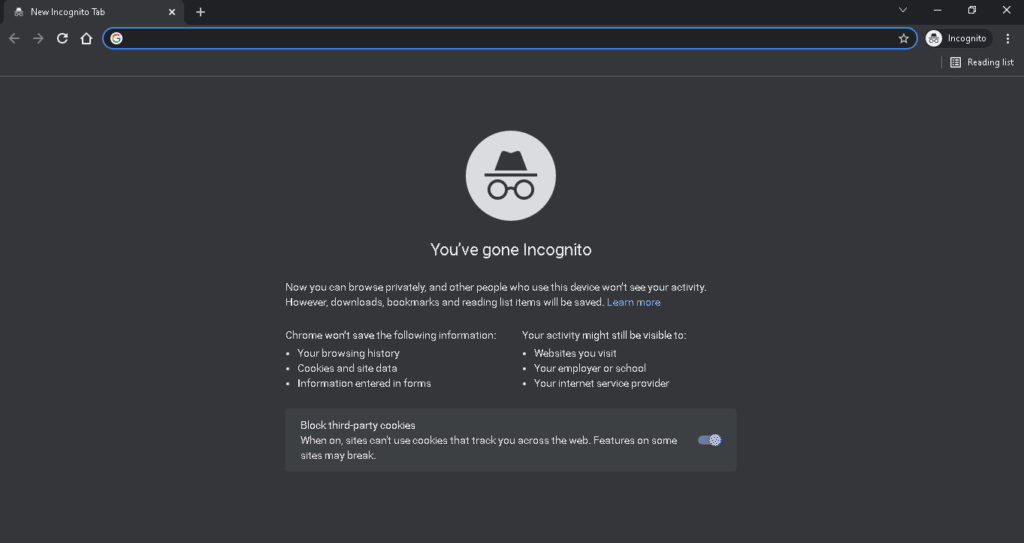
วิธีที่ 12: รีเซ็ตการตั้งค่าเครือข่าย
หากไม่มีวิธีแก้ปัญหาเกี่ยวกับเบราว์เซอร์ใดที่ช่วยคุณได้ และคุณยังไม่สามารถลงชื่อเข้าใช้ YouTube ได้ ให้ลองรีเซ็ตการตั้งค่าเครือข่ายบนพีซีของคุณ เราเห็นว่าการรีเซ็ตการตั้งค่าเหล่านี้ช่วยแก้ปัญหาการเชื่อมต่อหลายอย่าง และในกรณีนี้ จะช่วยให้คุณลงชื่อเข้าใช้บัญชี YouTube ได้อีกครั้ง ดังนั้น อ่านคำแนะนำของเราเกี่ยวกับวิธีรีเซ็ตการตั้งค่าเครือข่ายใน Windows 10 เพื่อแก้ไขปัญหาเครือข่าย
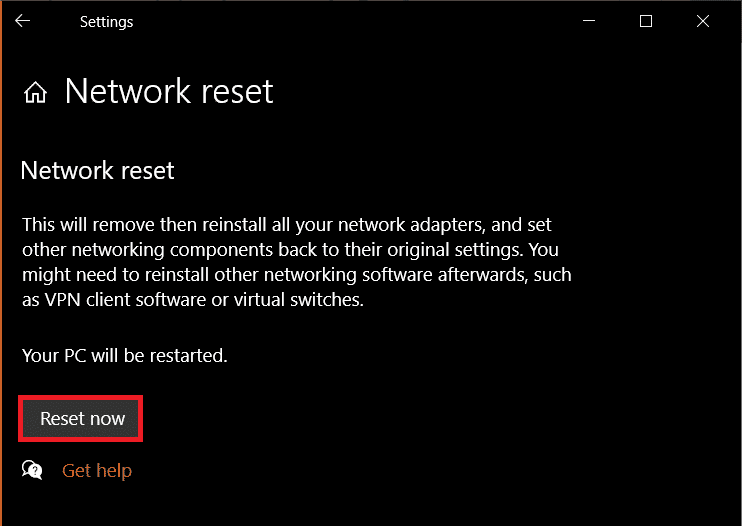
วิธีที่ 13: เปลี่ยนเป็นบัญชี Google ใหม่
หากคุณไม่สามารถเข้าถึง YouTube ด้วยบัญชีของคุณได้เนื่องจากบัญชี YouTube เก่า คุณจะลงชื่อเข้าใช้ได้ยาก เนื่องจากนโยบายของ YouTube บัญชีทั้งหมดที่ไม่ได้ใช้งานหรือสร้างขึ้นก่อนปี 2009 จะถือว่าเป็นบัญชีเดิม เพื่อแก้ไขปัญหานี้ คุณต้องเปลี่ยนไปใช้บัญชี Google ใหม่ ในการทำเช่นนั้น คุณสามารถไปที่หน้าบัญชี YouTube และทำตามคำแนะนำที่ได้รับ
1. เปิดลิงก์ด้านบนซึ่งจะนำคุณไปยังหน้า บัญชี YouTube
2. ตอนนี้ ลงชื่อเข้า ใช้ด้วย รหัส Gmail ของคุณ
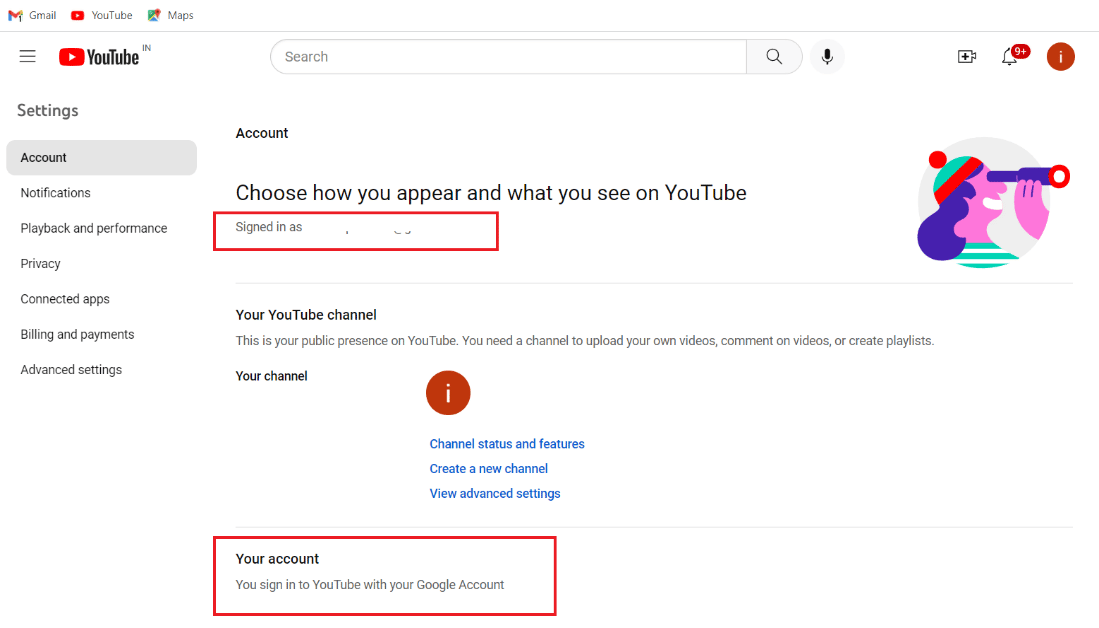
3. หากคุณลงชื่อเข้าใช้แล้ว ให้คลิกที่ ดูหรือเปลี่ยนการตั้งค่าบัญชี Google ของคุณ เพื่อทำการเปลี่ยนแปลงและเพิ่มบัญชีใหม่
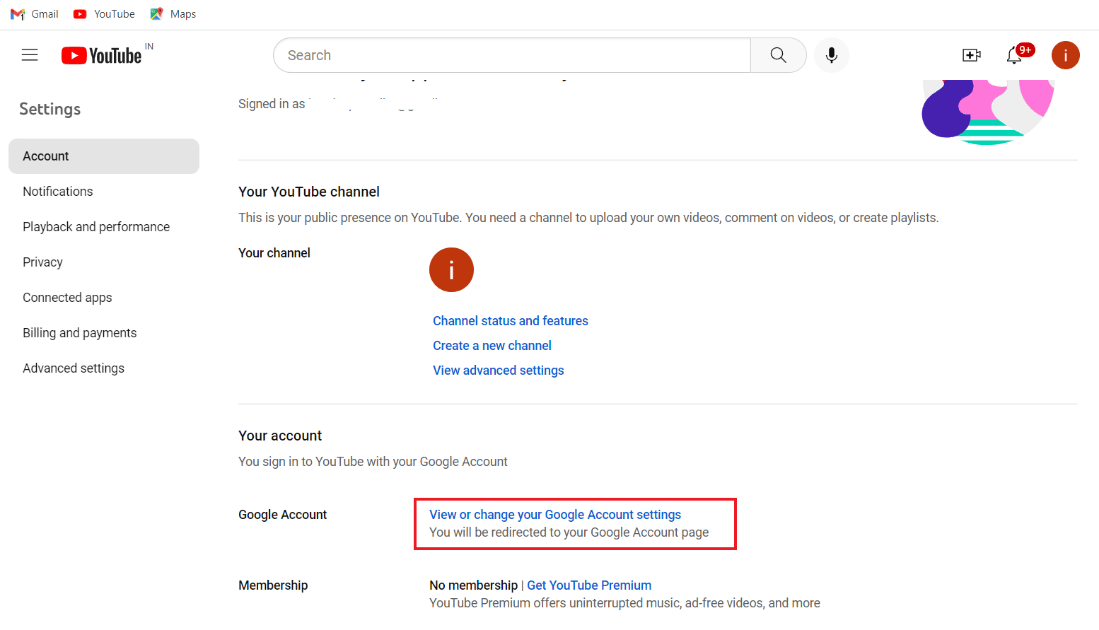
วิธีที่ 14: ติดต่อ YouTube Help
สุดท้าย หากไม่มีวิธีการใดๆ ข้างต้นที่ช่วยคุณได้ และคุณยังคงประสบปัญหาขณะลงชื่อเข้าใช้บัญชี YouTube ของคุณ คุณต้องติดต่อฝ่ายช่วยเหลือของ YouTube เพื่อขอคำปรึกษาจากผู้เชี่ยวชาญ คุณจะได้รับตั๋วหลังจากติดต่อฝ่ายช่วยเหลือของ YouTube หลังจากนั้นปัญหาของคุณจะได้รับการแก้ไขภายใน 2-5 วันทำการ
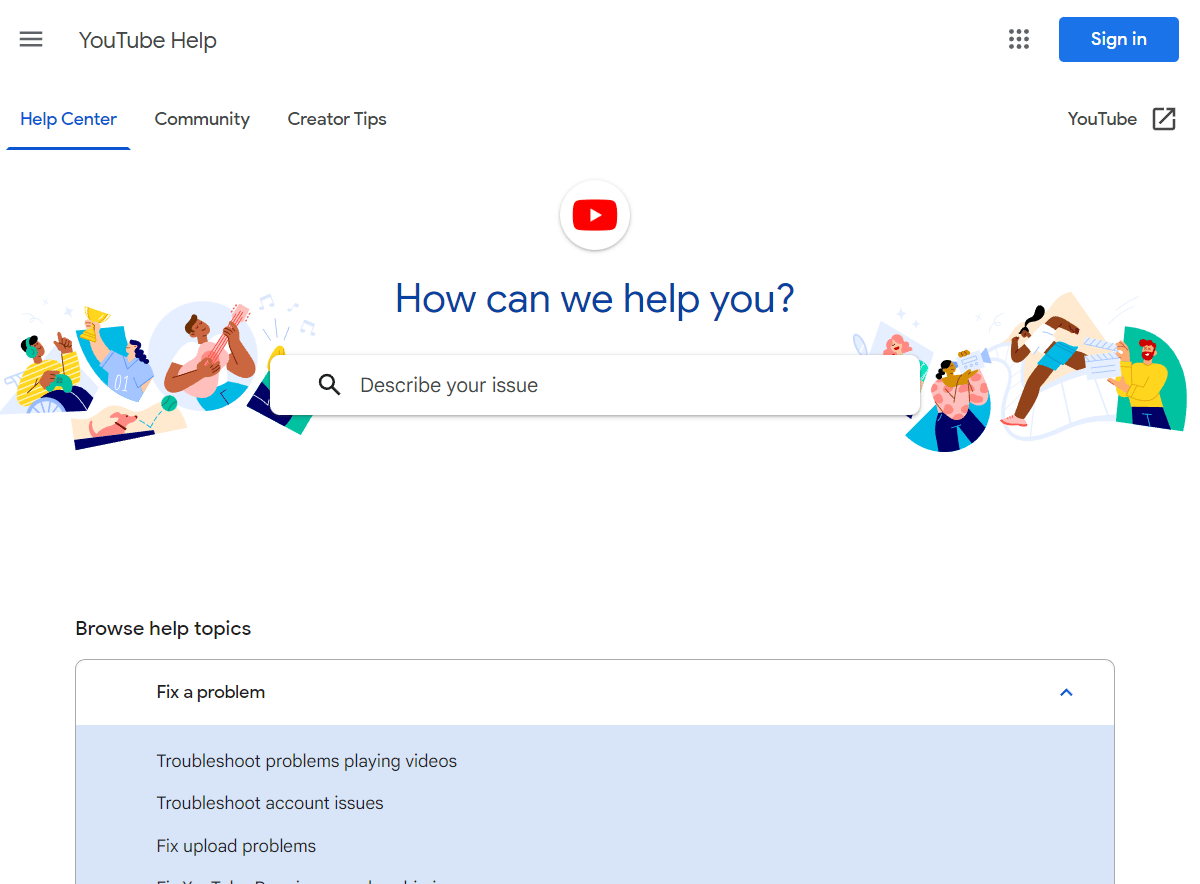
แนะนำ :
- 6 วิธีที่ดีที่สุดในการชาร์จแล็ปท็อปของคุณโดยไม่ต้องใช้เครื่องชาร์จ
- 12 แก้ไขข้อผิดพลาด YouTube 400 บน Android
- แผนครอบครัวใน YouTube Premium คืออะไร
- วิธีดาวน์โหลดวิดีโอ YouTube บนมือถือ
เราหวังว่าบทความของเราเกี่ยวกับ ไม่สามารถลงชื่อเข้าใช้ YouTube จะ ช่วยให้คุณเข้าใจถึงสาเหตุที่นำไปสู่ปัญหาดังกล่าวและรายละเอียดวิธีการต่างๆ ที่สามารถช่วยคุณแก้ไขได้อย่างง่ายดาย หากมีคำถาม คำแนะนำ หรือข้อสงสัยเพิ่มเติม อย่าลืมแสดงความคิดเห็นด้านล่าง
